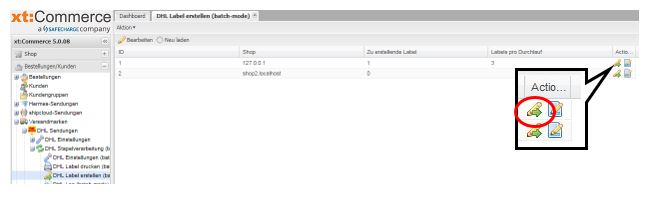Diese Funktion kann für die folgenden Zwecke verwendet werden:
- Werden Sendungen manuell erstellt (nicht im Batch-Mode) und die Label dabei nicht direkt geöffnet (gemäß Konfiguration), so können die noch nicht geöffneten und somit nicht gedruckten Sendungen mit dieser Funktion auf einmal gedruckt werden. Auf diese Weise können Sie einzelne Sendungen in den Bestelldetails schnell erstellen ohne diese direkt einzeln zu drucken, sondern stattdessen nach Erstellung der gewünschten Sendungen alle Labels bequem mit einem Klick drucken.
- In Ausnahmefällen kann es im Batch-Mode bei der Erstellung mehrerer Sendungen zu Fehlern kommen, sodass einige Label zwar erstellt werden, aber nicht in den gedruckten Sendungen enthalten sind. In diesem Fall werden Sie nach dem Batch-Lauf entsprechend informiert. Die nicht gedruckten/geöffneten Label können dann nachträglich mit Hilfe der Funktion „Label drucken“ im Batch-Mode gedruckt werden.
Um Label im Batch-Mode zu drucken, rufen Sie die entsprechende Übersicht durch einen Klick auf bspw. Versandmarken -> DHL Sendungen -> DHL Stapelverarbeitung -> DHL Label drucken auf.
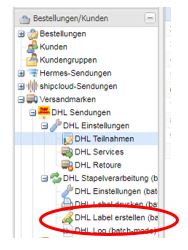
In der Übersicht wird für jeden Mandant angezeigt, wie viele Label zu erstellen sind. Diese Anzahl ist abhängig von den Einstellungen (Konfiguration) des Batch-Modes. Zudem werden Bestellungen ausgeschlossen, für welche bereits eine Sendung mit Hilfe des Batch-Modes erstellt und welche dann nicht wieder durch einen Batch-Lauf gelöscht wurden.
Um die Erstellung der Labels zu starten, klicken Sie auf „Batch-Erstellung starten“ und bestätigen Sie die Sicherheitsabfrage. Die Labels werden erstellt und alle Labels geöffnet. Zudem werden die Ergebnisse in dem entsprechenden Log-Eintrag gespeichert (siehe Abschnitt „Batch-Lauf-Logs“). Sollten mehr Labels zu erstellen sein als die maximale Anzahl pro Batch-Lauf, so sind ggf. mehrere Batch-Läufe hintereinander notwendig um alle Labels zu erstellen.